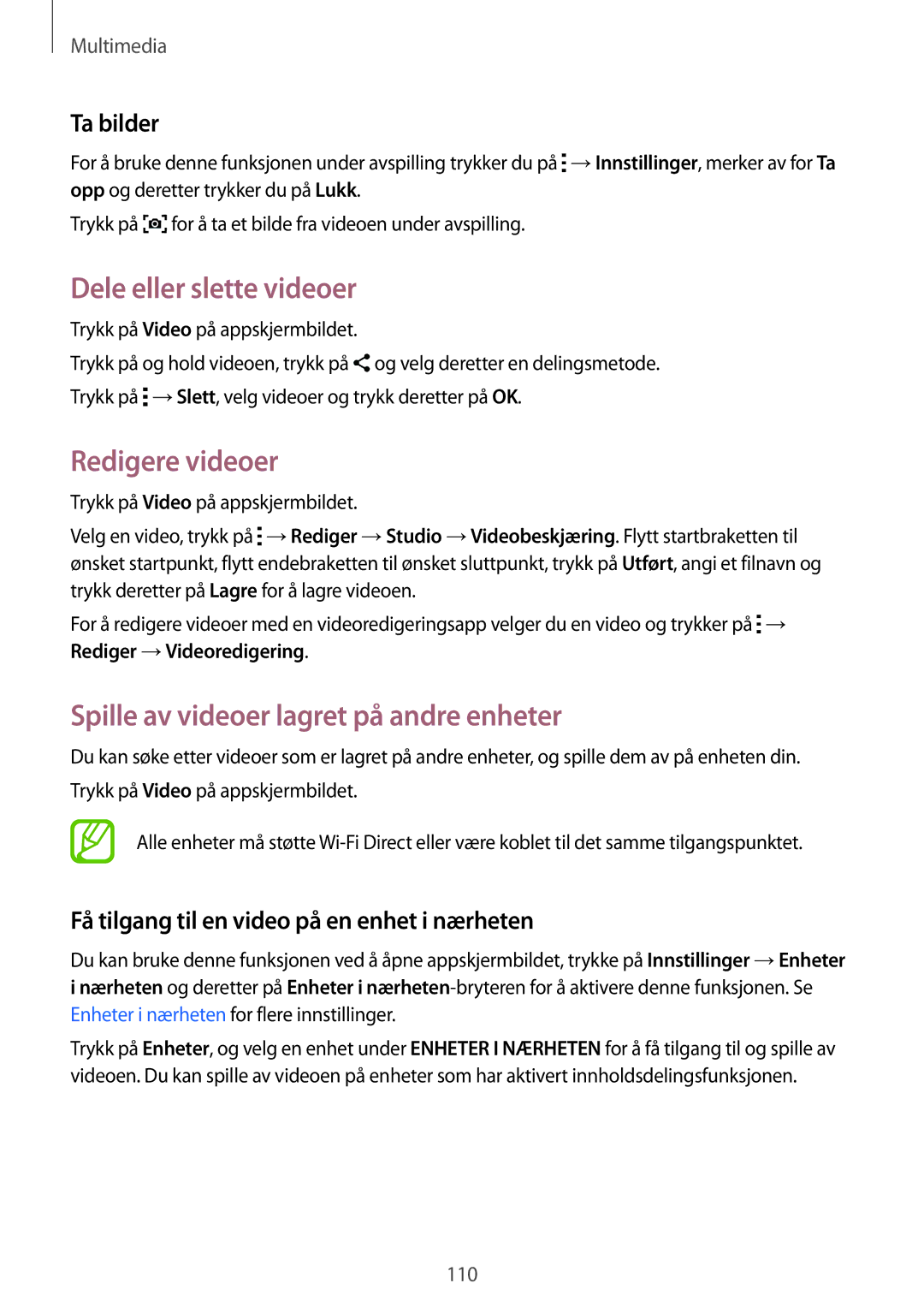Multimedia
Ta bilder
For å bruke denne funksjonen under avspilling trykker du på ![]() →Innstillinger, merker av for Ta opp og deretter trykker du på Lukk.
→Innstillinger, merker av for Ta opp og deretter trykker du på Lukk.
Trykk på ![]() for å ta et bilde fra videoen under avspilling.
for å ta et bilde fra videoen under avspilling.
Dele eller slette videoer
Trykk på Video på appskjermbildet.
Trykk på og hold videoen, trykk på ![]() og velg deretter en delingsmetode. Trykk på
og velg deretter en delingsmetode. Trykk på ![]() →Slett, velg videoer og trykk deretter på OK.
→Slett, velg videoer og trykk deretter på OK.
Redigere videoer
Trykk på Video på appskjermbildet.
Velg en video, trykk på ![]() →Rediger →Studio →Videobeskjæring. Flytt startbraketten til ønsket startpunkt, flytt endebraketten til ønsket sluttpunkt, trykk på Utført, angi et filnavn og trykk deretter på Lagre for å lagre videoen.
→Rediger →Studio →Videobeskjæring. Flytt startbraketten til ønsket startpunkt, flytt endebraketten til ønsket sluttpunkt, trykk på Utført, angi et filnavn og trykk deretter på Lagre for å lagre videoen.
For å redigere videoer med en videoredigeringsapp velger du en video og trykker på ![]() → Rediger →Videoredigering.
→ Rediger →Videoredigering.
Spille av videoer lagret på andre enheter
Du kan søke etter videoer som er lagret på andre enheter, og spille dem av på enheten din. Trykk på Video på appskjermbildet.
Alle enheter må støtte
Få tilgang til en video på en enhet i nærheten
Du kan bruke denne funksjonen ved å åpne appskjermbildet, trykke på Innstillinger →Enheter i nærheten og deretter på Enheter i
Trykk på Enheter, og velg en enhet under ENHETER I NÆRHETEN for å få tilgang til og spille av videoen. Du kan spille av videoen på enheter som har aktivert innholdsdelingsfunksjonen.
110